Как настроить IPMI на серверах Supermicro в BIOS

Всем привет сегодня я расскажу как настроить IPMI на серверах Supermicro в BIOS. Ранее я уже рассказывал Как настроить IPMI на серверах Supermicro в Windows, продолжим изучение. Кто не помнит, в чем суть данной технологии, то я в двух словах освежу ваши знания, необходим он для удаленного управления железом сервера, не зависимо включен он или нет, я бы назвал это палочкой-выручалочкой для системного администратора в ситуациях с аварией и нештатным выключением электропитания, плюс есть встроенный KVM, для отображения изображения. Теперь многие вещи можно выполнять, находясь даже в другом полушарии планеты.
Заходим в BIOS и переходим в Advansed-IPMI Configuration. Кто не помнит как туда попасть, то вот вам самые распространенные клавиши захода в биос по всем вендорам.
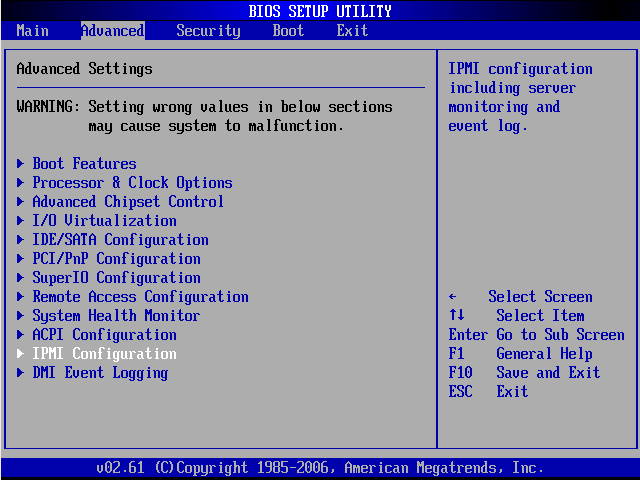
Далее идем в пункт Set LAN Configuration
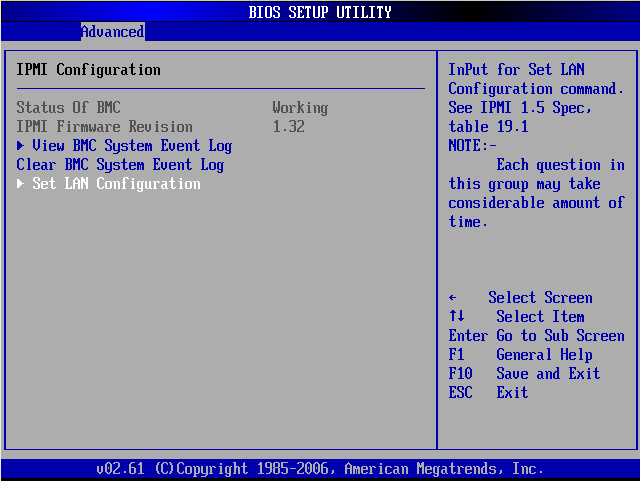
переходим в меню IP Address.
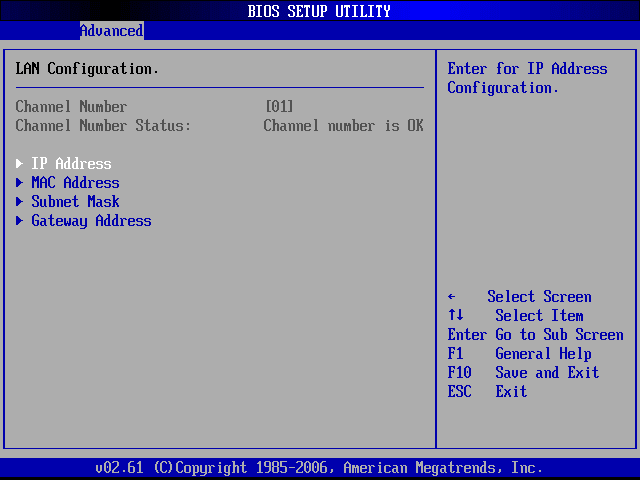
Ставим в позицию static из задаем статический ip адрес, уточнить вы его должны у своего сетевого инженера, если такой присутствует в вашей организации, делается это для того, чтобы не было конфликтов с другими хостами.
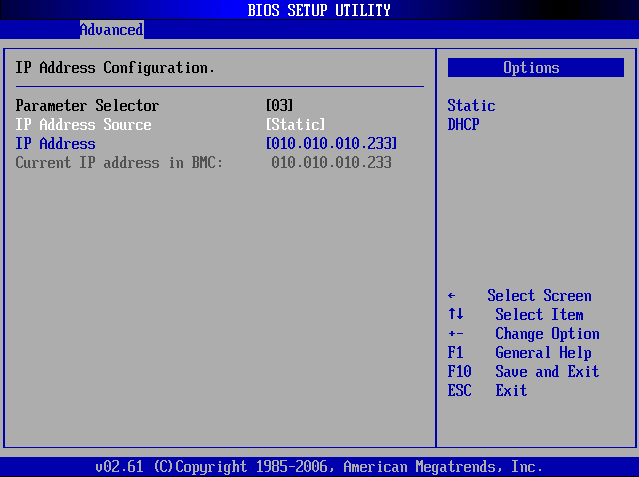
Далее задаем шлюз
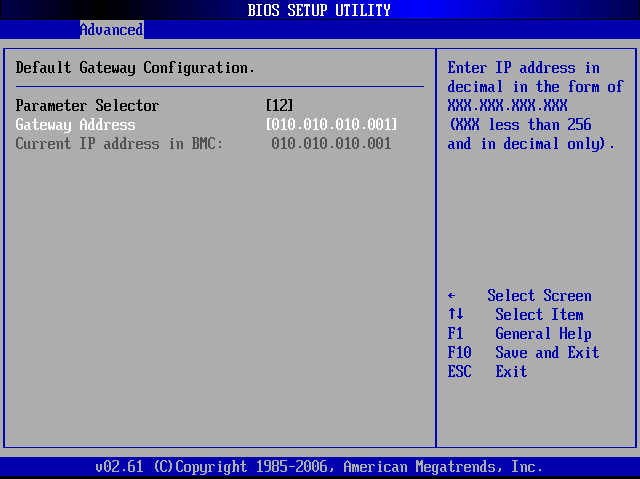
и маску подсети
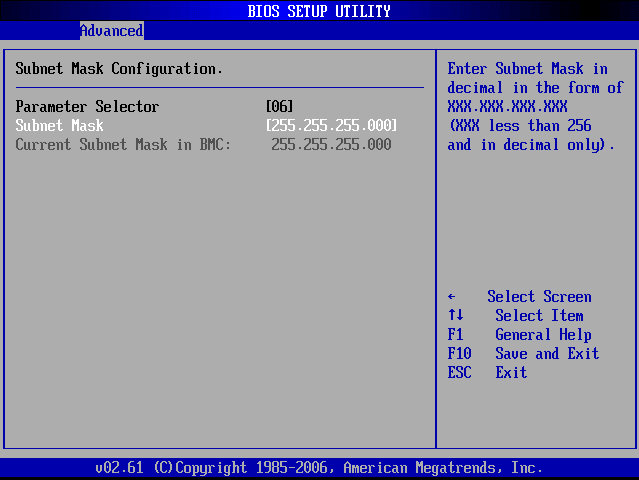
После чего сохраняем настройки и выходим, вбиваем в браузере вам ip адрес и логинимся. Далее советую почитать какой логин и пароль по умолчанию на IPMI в серверах Supermicro. Пароль и логин по умолчанию ADMIN.
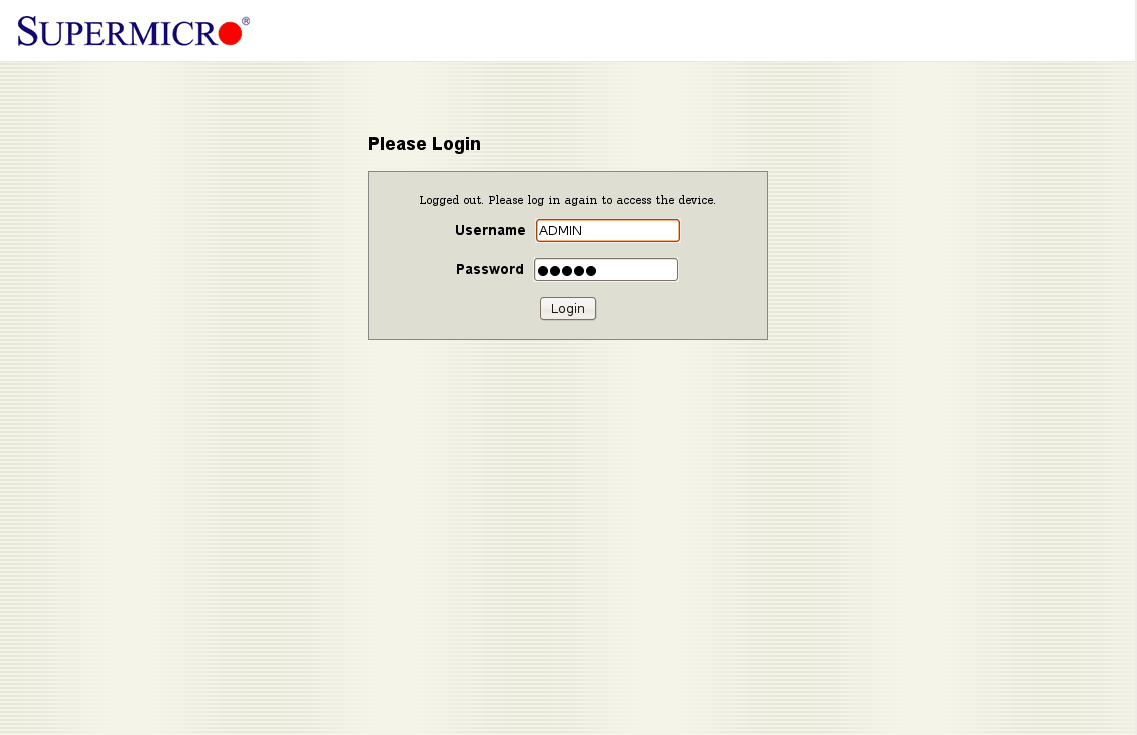
Материал сайта pyatilistnik.org







Привет Иван! С IPMI дело такое, был настроен адрес из общей сети и интерфейс работал через общий порт. Вместе с тем у сервера вроде бы есть выделенный порт. Не подскажешь как на выделенный перейти? или он сразу должен быть активным?
Поидее порт активный, если в него воткнут шнурок и там есть DHCP, то вы должны его видеть у себя.